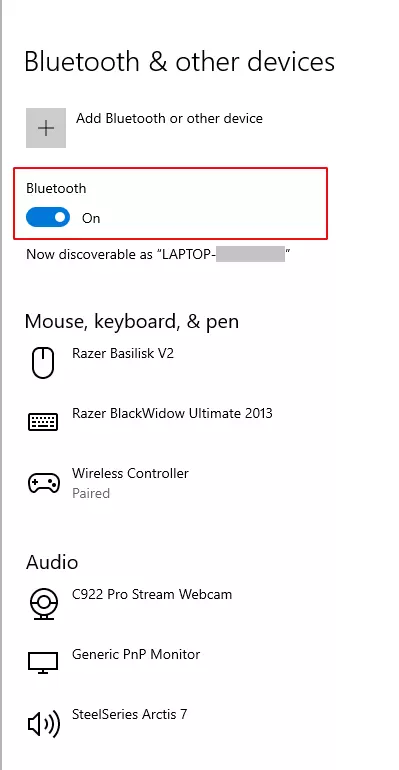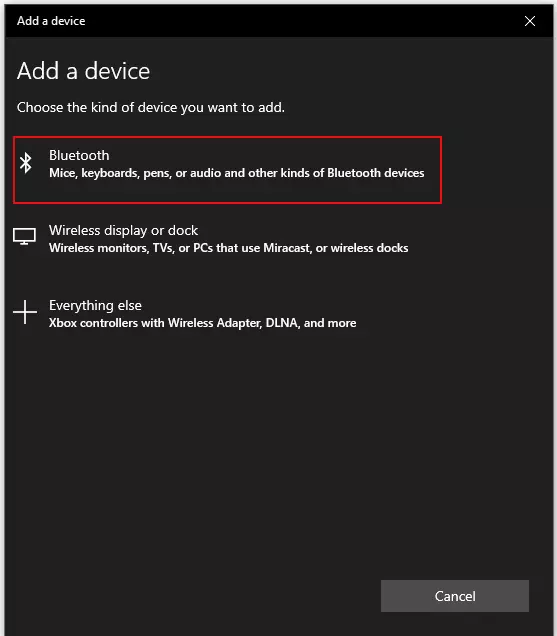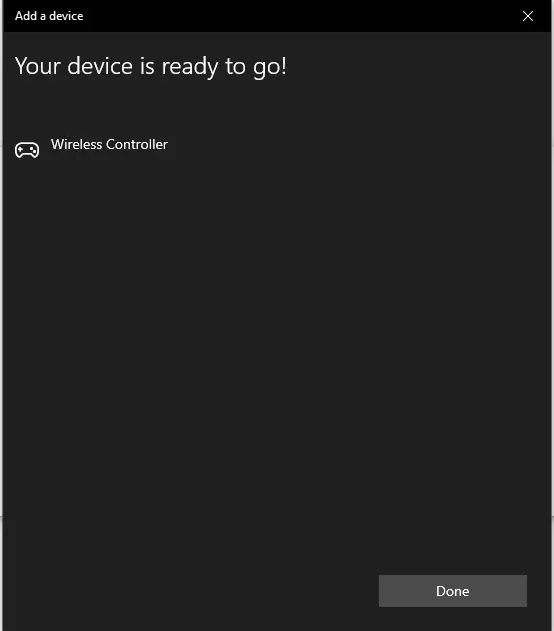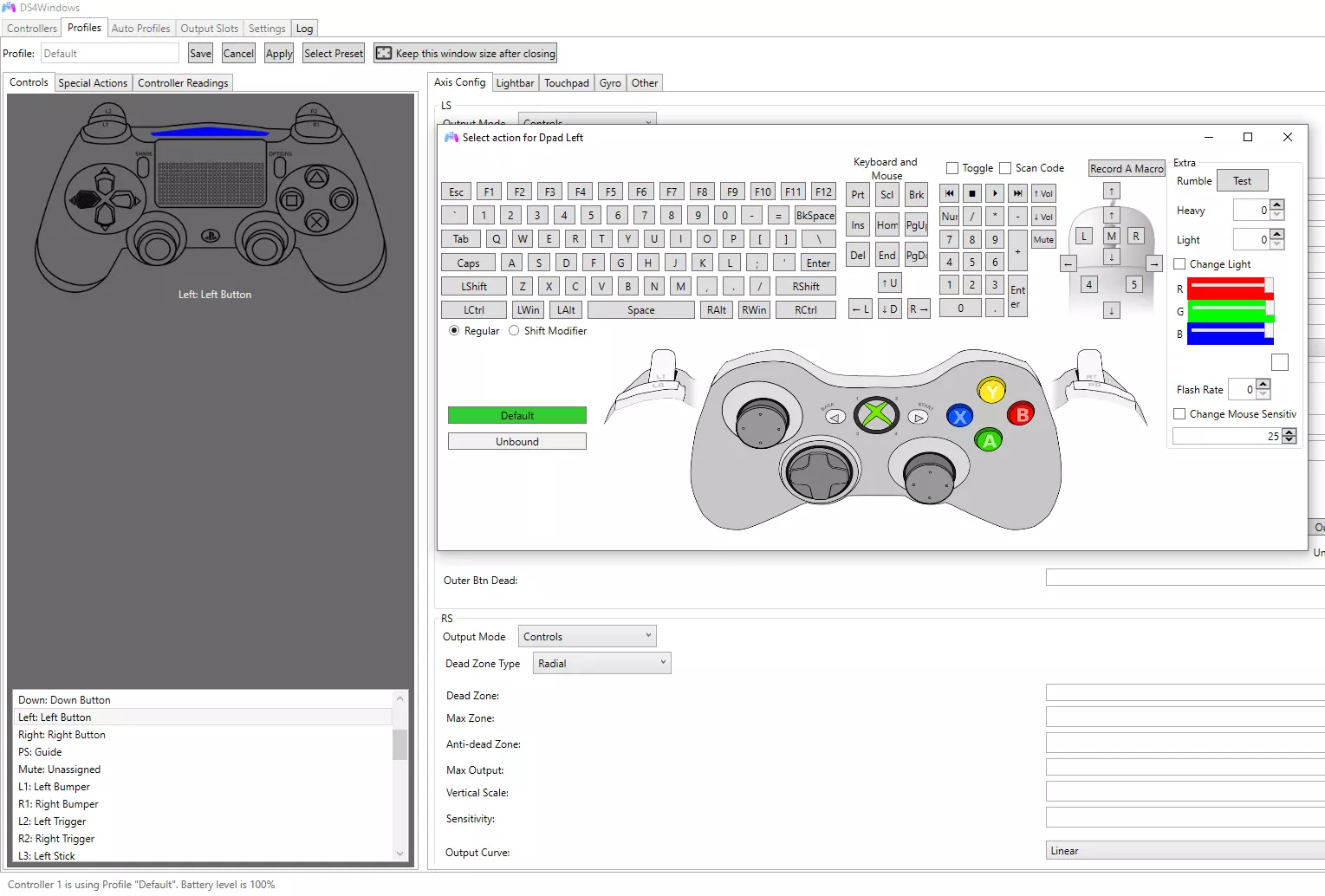Cómo conectar el mando de PS5 al PC
Para algunos géneros de juegos, el teclado y el ratón en el PC no son óptimos, sobre todo si quieres saltar de forma infalible de plataforma en plataforma durante un periodo de tiempo prolongado. Un mando de PS5 se conecta al PC en pocos pasos. Te mostramos las opciones de conexión disponibles.
Haz que empiece el juego con tu dominio .gg. Registra ahora tu dominio .gg con IONOS.
Cómo conectar el mando de PS5 al PC mediante un cable USB
Probablemente, la conexión más sencilla entre el mando y el PC o el portátil sea mediante un cable USB adecuado, que se conecta al mando y a una entrada USB libre del ordenador. Así es como se conecta el mando de PS5 al PC:
- El cable que viene con la PlayStation 5 puede utilizarse para este fin. Utilízalo para conectar el mando al ordenador.
- En cuanto se establece la conexión por cable, el ordenador reconoce automáticamente el hardware recién conectado y comienza a configurar el mando. Esto se completa en unos segundos. Después, podrás utilizar el mando para una gran variedad de juegos.
Cómo utilizar DualSense con el PC a través de Bluetooth: cómo conectar el mando de PlayStation 5 de forma inalámbrica
Para poder disfrutar de los juegos sin cables, el mando DualSense de la PS5 también puede conectarse a un PC a través de la interfaz Bluetooth.
- Para ello, abre la “Configuración” del PC a través de la opción de menú “Dispositivos”.
- Después, selecciona “Bluetooth y otros dispositivos”, donde podrás activar la función de Bluetooth haciendo clic en el control deslizante.
- A continuación, selecciona el elemento superior del menú haciendo clic en “Añadir Bluetooth u otro dispositivo”.
- Después, aparecerá una selección de tres acciones diferentes, de las cuales tendrás que seleccionar la primera: Bluetooth. No te confundas por el hecho de que el tercer punto hable del mando de la Xbox. Como se ha indicado, esta acción es para los mandos de Microsoft.
- Al igual que con el antiguo mando DualShock de la PS4, hay que pulsar el botón [PlayStation] y el botón [Share] del mando para emparejar el DualSense con un PC. Un parpadeo de la luz LED incorporada en el mando confirma la búsqueda de un dispositivo Bluetooth.
- Si todo ha funcionado, el mando de PS5 será reconocido como un mando inalámbrico por Windows. Al hacer clic en la opción de menú, se confirma la conexión con el mando de PlayStation y se completa la configuración.
Al igual que con el uso de un mando de PS4 en el PC, la configuración posterior a través de un programa adecuado también puede ser útil para un mando de PS5 o incluso necesaria, especialmente para los juegos más antiguos.
Configurar el mando de PlayStation 5 individualmente con DS4 para Windows
Sony utiliza una interfaz especial para conectar los mandos, mientras que Microsoft utiliza una interfaz diferente, la llamada Xinput, para conectar Xbox y Windows. Debido a estas diferentes interfaces, la asignación de los botones de la PS5 en los mandos PlayStation conectados no es óptima en algunos casos.
Para remediarlo y ajustar los parámetros con precisión de un juego a otro, existen varios programas gratuitos. En primer lugar, el software DS4 Controller ofrece la opción de reflejar la asignación del mando de PS5 en un mando virtual de Xbox.
En el DS4 Controller, podrás ver en el primer elemento del menú “ID” si el programa reconoce el mando. Una vez que el mando se muestre allí, haz clic en “Perfil”. Podrás reasignar las funciones de los botones del mando PS5 en el PC según tus preferencias.
El mando de la Xbox sirve de referencia. En el menú, presenta una ayuda muy visual. En cuanto hayas realizado los ajustes, el programa se encargará de realizarlo cada vez que lo pongas en marcha. Sin embargo, debes ejecutar el DS4 Controller de nuevo cada vez que reinicies el ordenador.
En otro artículo de la Digital Guide te explicamos cómo usar el mando Xbox en el PC.